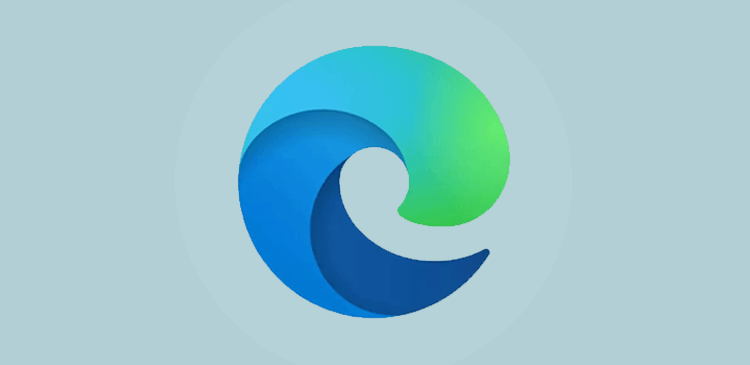Microsoft Word memiliki fitur untuk membuat tabel. Di ribbon Microsoft Word di tab Insert terdapat ikon Table untuk membuat tabel. Selain melalui fitur Table, tabel juga dapat dibuat di lebar kerja (spreadsheet) Excel yang disisipkan di dokumen Microsoft Word. Tabel yang dibuat di spreadsheet Excel, dapat diformat dengan fitur pemformatan Excel yang jauh lebih lengkap.
Baca artikel:
- Menyalin Tabel Dari Microsoft Word Ke Microsoft Excel Dengan Cepat
- Menyisipkan Lembar Kerja (Spreadsheet) Excel Di Dokumen Microsoft Word
Selain dapat dibuat dengan cepat dan mudah di dokumen Microsoft Word, baris, kolom atau tabel juga dapat dihapus dengan cepat. Bila Anda memperoleh file atau dokumen Microsoft Word yang berisi satu atau lebih tabel dengan banyak data di dalamnya, Anda dapat menghapus yang tidak diperlukan dan menyisakan yang memang diperlukan.
Baca artikel:
- Mengulang Baris Judul Pada Tabel Microsoft Word Di Setiap Halaman
- Mengatur Tabel Rata Kiri, Tengah Atau Kanan Di Dokumen Microsoft Word
Tidak semua data tabel diperlukan, karena itu Anda dapat menghapus baris atau kolom tabel. Demikian juga tidak semua tabel diperlukan, karena itu Anda dapat menghapus tabel yang memang tidak diperlukan. Baik tabel di dokumen Microsoft Word yang dibuat dengan fitur Table atau melalui spreadsheet Excel dapat dihapus dengan mudah namun dengan cara berbeda.
1. Tabel dibuat melalui fitur Table.
Untuk menghapus dengan cepat baris, kolom atau tabel di dokumen Microsoft Word yang dibuat dengan fitur Table, Anda perlu untuk menyeleksi baris, kolom atau tabel yang akan dihapus dan kemudian tekan key atau tombol Backspace. Untuk menyeleksi baris atau kolom, klik di area luar tabel yang dekat baris atau kolom yang diseleksi.
Untuk menghapus baris tabel, Anda seleksi terlebih dahulu baris yang akan dihapus. Untuk dapat menyeleksi banyak baris secara berurutan, gunakan key atau tombol Shift, untuk menyeleksi banyak baris secara acak, gunakan key atau tombol Ctrl dan kemudian tekan key atau tombol Backspace.

Sama seperti menghapus baris, untuk menghapus kolom tabel, seleksi terlebih dahulu kolom yang akan dihapus. Untuk menyeleksi banyak kolom secara berurutan, gunakan key atau tombol Shift, untuk menyeleksi banyak kolom secara acak, gunakan key atau tombol Ctrl dan kemudian tekan key atau tombol Backspace.
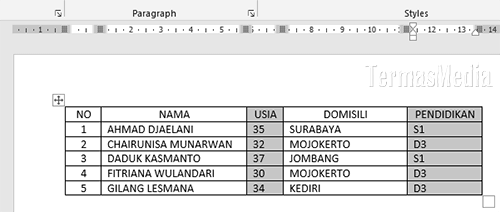
Untuk menghapus tabel, klik ikon plus yang ada di sudut kiri atas untuk menyeleksi tabel dan kemudian tekan key atau tombol Backspace.
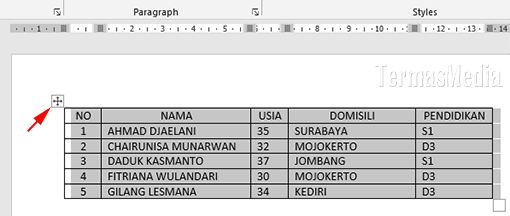
2. Tabel dibuat di spreadsheet Excel.
Cara menghapus baris, kolom atau tabel yang dibuat di spreadsheet Excel yang disisipkan ke dokumen Microsoft Word berbeda. Anda juga perlu menyeleksi terlebih dahulu baris, kolom atau tabel yang akan dihapus. Untuk menyeleksi baris atau kolom, klik melalui row heading atau column heading.
Untuk menghapus baris tabel, klik kanan pada tabel untuk menampilkan menu pintas (shortcut menus), klik Worksheet Object (1) dan kemudian klik Edit (2) untuk merubah tabel ke mode Edit.

Seleksi terlebih dahulu baris yang akan dihapus. Untuk menyeleksi banyak baris secara berurutan, gunakan key atau tombol Shift, untuk menyeleksi banyak baris secara acak, gunakan key atau tombol Ctrl, klik kanan pada salah satu baris yang diseleksi untuk menampilkan menu pintas dan kemudian pilih atau klik Delete.
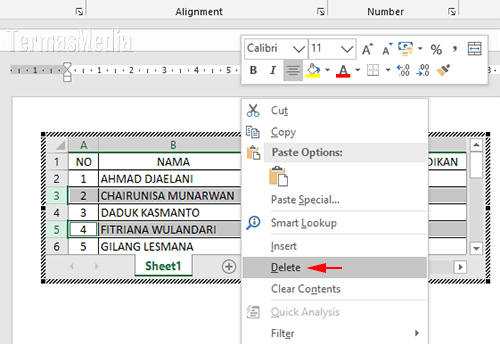
Untuk menghapus kolom tabel, Anda juga perlu merubah tabel ke mode edit, seleksi terlebih dahulu kolom yang akan dihapus. Untuk menyeleksi banyak kolom secara berurutan, gunakan key atau tombol Shift, untuk menyeleksi banyak kolom secara acak, gunakan key atau tombol Ctrl, klik kanan pada kolom yang diseleksi untuk menampilkan menu pintas dan kemudian pilih atau klik Delete.
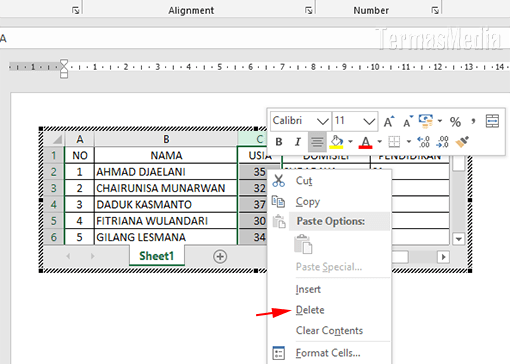
Untuk menghapus tabel, pastikan tidak dalam mode edit atau klik di area luar tabel terlebi dahulu, kemudian klik tabel untuk menyeleksinya dan selanjutnya tekan key atau tombol Backspace.

Menyeleksi tabel di dokumen Microsoft Word sama seperti menyeleksi obyek gambar, foto, grafik atau shape pada umumnya. Hal ini karena tabel yang dibuat di spreadsheet Excel dianggap sebagai obyek yang disisipkan ke dokumen Microsoft Word melalui teknik OLE (Object Linking and Embedding).